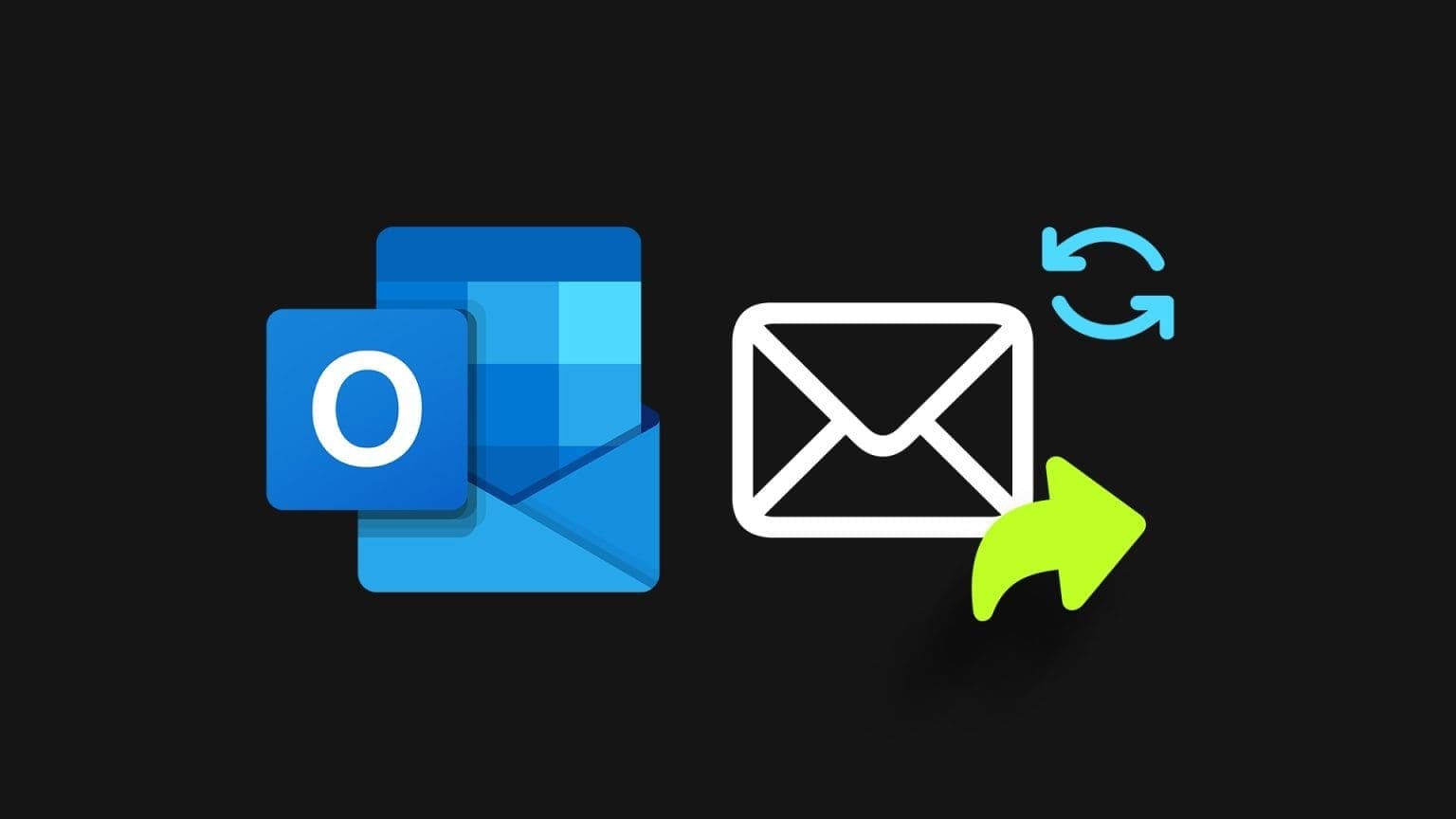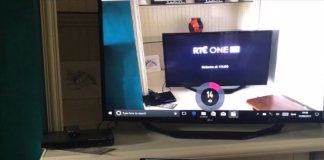Google E-Tablolar, kutudan çıktığı anda çalışan ücretsiz ve kullanımı kolay bir elektronik tablo uygulamasıdır. Ancak, kullanıcıların bazı sorunlarla karşılaştığı zamanlar vardır. Örneğin, birçok kullanıcı şikayet etti. Aşağı kaydıramamak Google E-Tablolar'da. Bu, görünür ekran alanının dışındaki verilere erişilemez hale getirir. Bu kabul edilemez bir davranıştır.
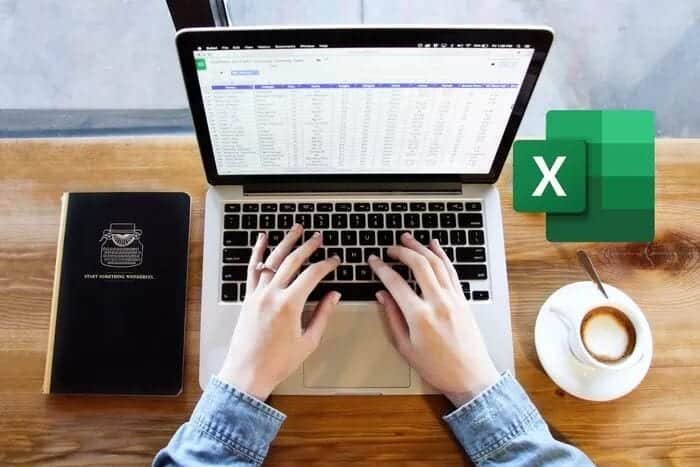
Bazı kullanıcılar yana kaydırma yapamadı, bazıları ise yukarı veya aşağı kaydıramadı. Her iki durumda da, kullanıcılar ilgili hücrelere erişemediğinden verilere erişilemez. İşte kaydırma sorununu çözmenize yardımcı olacak 8 çözüm: Google E-Tablolar.
1. Yaygın çözümler
Google E-Tablolar'daki birçok yaygın hatayı düzeltebilecek bazı hızlı ve kolay çözümler. Uygulamak birkaç dakikadan fazla sürmez.
- basın F5 Belge sayfasını yenilemek için klavyede rezervasyon "Google E-TablolarGerçek zamanlı veriler, böylece herhangi bir veri kaybetmezsiniz.
- sahip olup olmadığını kontrol et internet bağlantısı Bir Google E-Tablolar belgesinin yanıt vermemesine neden olabilecek sabit veya senkronizasyon sorunları.
- Etkin olup olmadığını kontrol edin Kaydırma kilidi. Çoğu klavyede kaydırmalı kilit düğmesi bulunur, ancak bazılarında açık olduğunu gösteren bir LED ışığı yoktur.
2. Mobil sürümü veya başka bir cihazı kullanın
Anında dinlenmek için bir uygulama kullanabilirsiniz Google Sayfası mobil için, Android ve iOS'ta kullanılabilir. Bunun tarayıcıyla veya bilgisayarın kendisiyle ilgili bir sorun olmadığından emin olmak için Google E-Tablolar'ı açmayı ve farklı bir tarayıcıda gezinmeyi deneyin. Ancak Google E-Tablolar, Google Chrome'da daha iyi çalışır. Bu yüzden güncellemeyi unutmayın.
3. Kaydırma çubuğu tablolarını kullanın
Google E-Tablolar'ın sağ tarafında kendi kaydırıcısı vardır. Ancak bu, genellikle web'de gezinirken fark ettiğimiz tarayıcı kaydırma çubuğu ile aynı değildir.
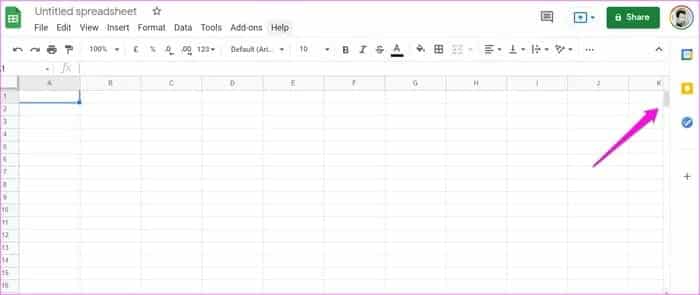
Fare işaretçisi elektronik tablonun dışındayken kaydırmanın çalışmayacağını unutmayın. Örneğin, imleç menü veya başlık çubuğunun üzerine geliyorsa bir sayfada kaydırma yapamazsınız. Hücrelerin içini göstermelidir.
4. Tarayıcı penceresini büyütün
Bazı kullanıcılar, Google E-Tablolar'ı bir tarayıcı penceresinde kullanmanın tam ekran görünümünde olmadığını fark etti elektronik tablolarda kaydırma yeteneklerini engelliyor Google. Bazen, pencere büyütülmüş görünecek şekilde gerilir. Tıklayın kare düğme için ekranın sağ üst köşesindepencereyi büyüt Ardından farenizle kaydırma tekerleğini kullanmayı deneyin.
5. Önceki sürümü geri yükleyin
Bazen, önceki bir sürüme geri yüklemek, Google E-Tablolar kaydırma hatasını düzeltmeye yardımcı olur. "Liste" altında Sürüm geçmişi'ni seçindosyaBir seçenek gösterecektir.Sürüm geçmişini görüntüle. veya basın Ctrl + Alt + Üst Karakter + H Klavyede.
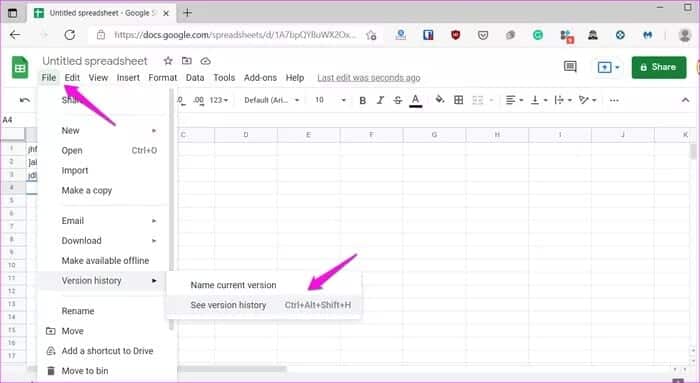
Değişiklikleri olan önceki tüm sürümlerin sağ kenar çubuğunda bir açılır pencere görünecektir. En eski olanı seçin.
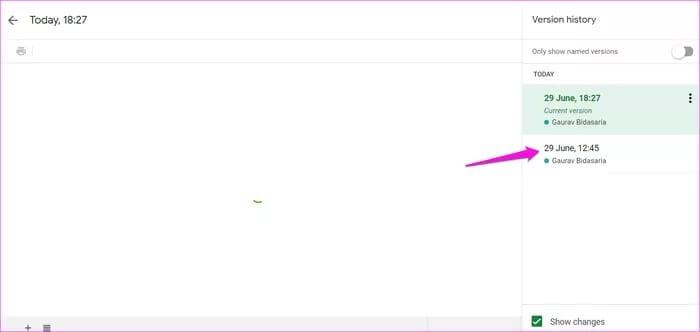
Şimdi bir Google E-Tablolar belgesinde kaydırma yapıp yapamayacağınızı kontrol edin. Öyleyse, geçerli sürümü kullanın ve yeni eklenen verileri bu sürüme kopyalayın.
6. GİZLİ MODU VE EKSTRALARI KONTROL EDİN
Gizli modda tüm tarayıcı uzantıları varsayılan olarak devre dışıdır. Google E-Tablolar belgenizi gizli modda açın ve şimdi kaydırıp kaydıramadığınızı kontrol edin. Evetse, yüklü uzantılardan biri web uygulamasına müdahale ediyor olabilir. Google hesabınızda tekrar oturum açmanız gerekecek.
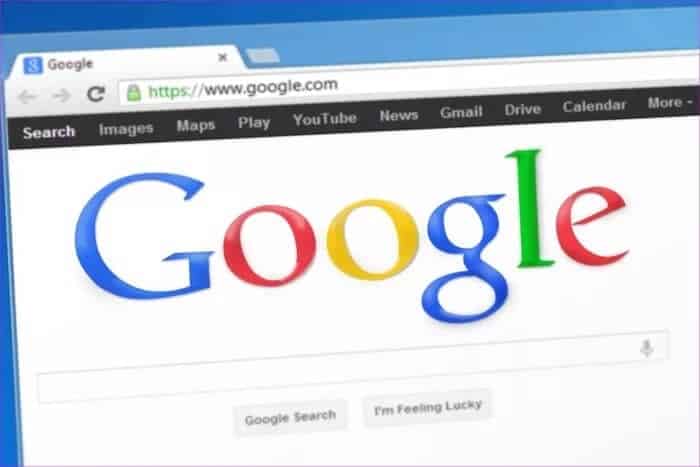
Tüm uzantıları devre dışı bırakın ve ardından bunları birer birer yeniden etkinleştirin. Google E-Tablolar'da kaydırmanın çalışıp çalışmadığını kontrol etmek için her seferinde belgeyi yeniden yükleyin. Çatışmaya hangi uzantının neden olduğunu bu şekilde öğreneceksiniz. YapabilmekChrome uzantı yöneticileri Eklentileri hızla yönetmeye ve etkinleştirmeye/devre dışı bırakmaya yardımcı olun.
7. Birden Fazla GOOGLE HESABI
Bir tarayıcıda birden fazla Google hesabı kullanıyorsanız, hepsinden çıkış yapabilirsiniz. Ardından, kullanmayı düşündüğünüz biçimde Google E-Tablolar'da tekrar oturum açın.
8. Tarayıcı önbelleğini ve çerezleri temizleyin
Yalnızca Google sitelerinin önbelleğini ve çerezlerini temizleyebilirsiniz. Taramanın basit bir yolunu takip edebilirsiniz Google Drive önbelleği ve çerezler Yalnızca PC ve Android'de. Bunu yaparak, hemen oturumu kapatın. Önce Google E-Tablolar'ın tüm verileri kaydetmesini ve ardından önbelleği ve çerezleri temizlemesini bekleyin.
Kaydırma sorunu düzeltildi
Google E-Tablolar kaydırma hatası, küçük boyutuna rağmen çok fazla rahatsızlığa neden olabilir. Ekran görünümünün dışındaki verileri görüntüleyememek ve düzenleyememek sinir bozucu olabilir. Umarım bu sorun artık çözülmüştür. Başka bir yöntem keşfederseniz, aşağıdaki yorumlar bölümünde paylaşın.